Pdf-verschlüsselungsfunktionen, Pdf-verschlüsselungsfunktionen -16, Hinweis – TA Triumph-Adler DC 2230 Benutzerhandbuch
Seite 96
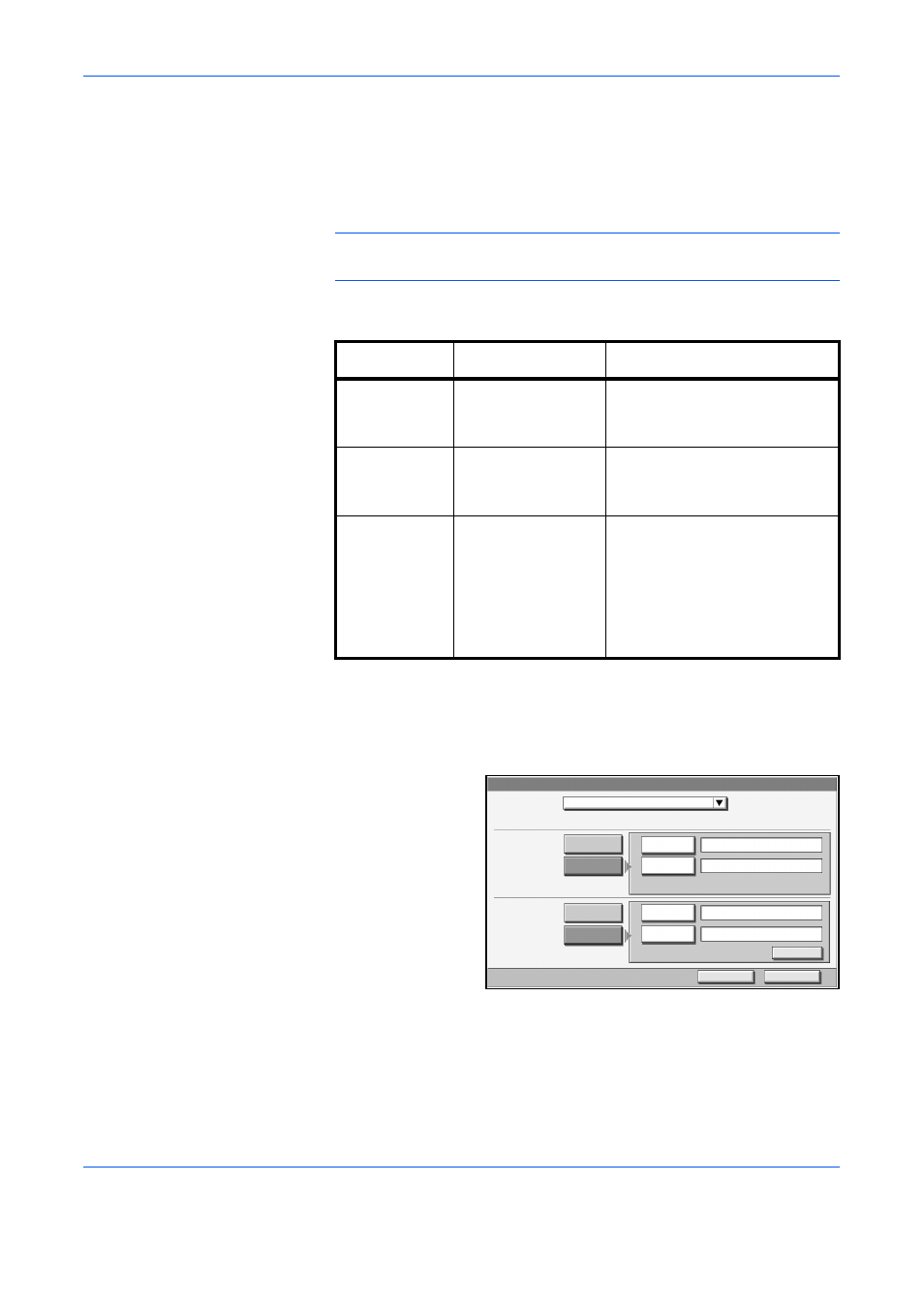
Sendefunktionen
2-16
BEDIENUNGSANLEITUNG
PDF-Verschlüsselungsfunktionen
Wenn Sie PDF oder hoch kompr. PDF als Dateiformat gewählt haben,
können Sie den Zugriff für die Anzeige, den Druck und das Bearbeiten der
PDF-Datei mit Sicherheitseinstellungen über Passwort einschränken.
HINWEIS:
Sie müssen dazu den optionalen PDF-Upgrade-Kit
verwenden.
Die Zugriffsberechtigung kann für folgende Elemente begrenzt werden.
1
Drücken Sie die Taste Senden.
2
Tippen Sie auf [Typ Original/Übertragung], [Dateiformat], [PDF] oder
[Hoch kompr. PDF] und [Verschlüss.].
3
Tippen Sie auf T in
Kompatibilität,
wählen Sie
Acrobat 4.0 oder
höher oder
Acrobat 5.0 oder
höher.
4
Dann geben Sie das Passwort zum Öffnen der PDF-Datei ein und wählen
[Ein] in Dokument geöffnet Passwort.
5
Tippen Sie auf [Passwort], geben Sie das Passwort ein und tippen Sie auf
[OK].
Option
Wert
Detail
Kompatibilität
Acrobat 4.0 oder
höher, Acrobat 5.0
oder höher
Wählen Sie die Version, die mit
der PDF-Datei kompatibel ist.
Dokument
geöffnet
Passwort
Aus, Ein
Zum Öffnen der PDF-Datei ist
ein Passwort erforderlich.
Passwort z
Beschr.v.
Drucken/
Bearbeiten
und zugeh.
Sicherh.-
Einstellungen
Aus, Ein
Zum Bearbeiten der PDF-Datei
ist ein Passwort erforderlich.
Wenn Sie das Passwort zum
Bearbeiten oder Drucken des
Dokuments eingegeben haben,
können Sie den Betrieb gezielt
einschränken.
Dateiformat - Verschlüsselung
Abbrechen
OK
Aus
Kompatibilität
Acrobat 4.0 oder höher
Mittel (40-Bit)
Dokument geöffnet
Passwort
Ein
Aus
Ein
Passwort
Bestätigung
Passwort
Bestätigung
Detail
Passwort z Beschr.v.
Drucken/Bearbeiten
und zugeh. Sicherh.-
einstellungen